Windows10系统之家 - 安全纯净无插件系统之家win10专业版下载安装
时间:2020-05-26 17:21:39 来源:Windows10之家 作者:huahua
Win10上传速度慢怎么办?其实很多设备都默认设置了20%的上传速度,文件上传太慢便成了困扰诸多用户的难题。今天小编整理了Win10 1909上传速度慢的解决方法,有类似困扰的朋友,请来看看吧。
Win10上传速度慢怎么办
鼠标右键点击“此电脑”,并选择“属性”,点击“设备管理器”;
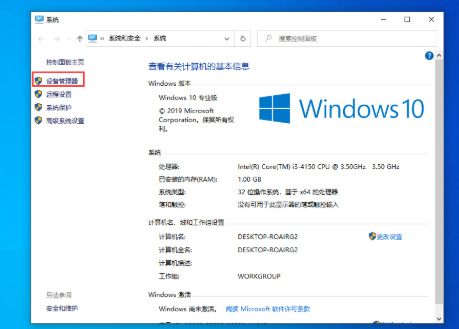
然后,在网络适配器中找到当前设备的网卡;
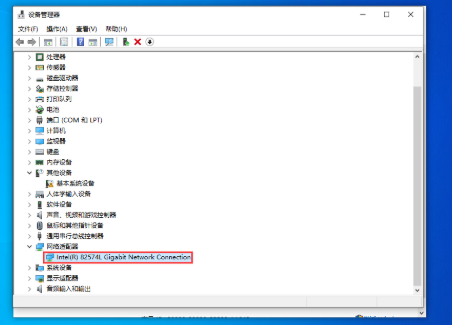
双击网卡后,选取“高级”一栏;
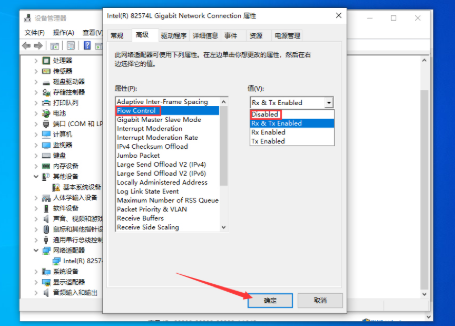
最后,找到“FLOW control”,在值中选择“Dissbled”,再按下“确定”按钮。
相关文章
热门教程
热门系统下载
热门资讯





























